Fluent Forms 的集成如何改变您的业务增长
已发表: 2024-02-07一个好的表单生成器不仅仅是一种实现现场联系方式的方法。 最好的插件可让您与第三方应用程序和服务连接,以扩展您的网站以及表单生成器本身的功能。 Fluent Forms 的集成涵盖了整个应用程序范围,这意味着它是您运营中心的理想选择。
在本文中,我们将了解 Fluent Forms 的集成如何帮助您日常处理三种不同的用例。 在整篇文章中,我们还将介绍您可以找到的集成的范围。 在此之前,我们先简单介绍一下核心 Fluent Forms 插件。
流利形式的快速概述
如果您还不了解 Fluent Forms,让我们带您快速了解。 这是一个 WordPress 表单构建器插件,我们在 WP Mayor 上专门的 Fluent Forms 评论中详细介绍了它。 毫不剧透地说,我们喜欢这个插件,给它一个健康的 4.5 分(满分 5 分)。
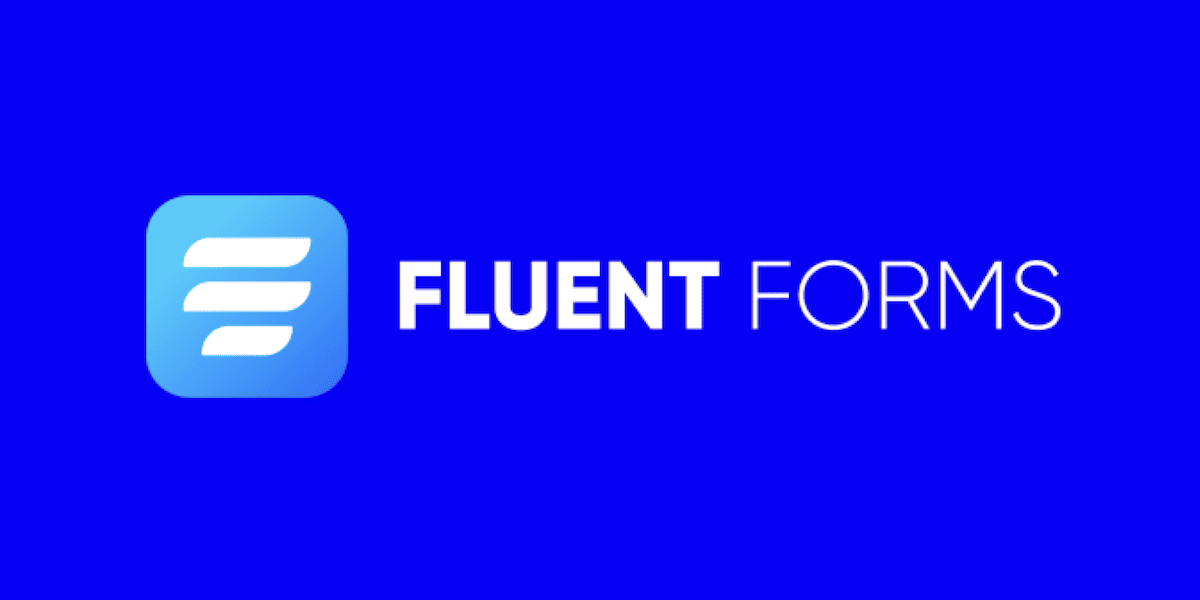
这就是我们在评论中对该插件评价如此之高的原因:
- 借助 WordPress 中的拖放表单生成器、一系列出色的模板以及多个自定义选项,您将能够快速创建表单。
- 价格非常优惠,尤其是在销售季节。 当有折扣时,我们完全可以轻松购买。
- 提供了丰富的功能,包括无数的表单字段、条件逻辑、计算器、支付网关等等。
说到功能,Fluent Forms 提供的功能比您提供的更多。 接下来,我们将了解这是为什么,以及它对您意味着什么。
Fluent Forms 的集成
除了 Fluent Forms 的核心功能外,高级计划还提供超过 45 种与其他第三方服务和应用程序的集成。 如果您想让 Fluent Forms 成为工作流程的中心,这是个好消息。
例如,有多种方法可以连接到您选择的客户关系管理器 (CRM),例如 Constant Contact、Zoho CRM、OnePageCRM 等等。
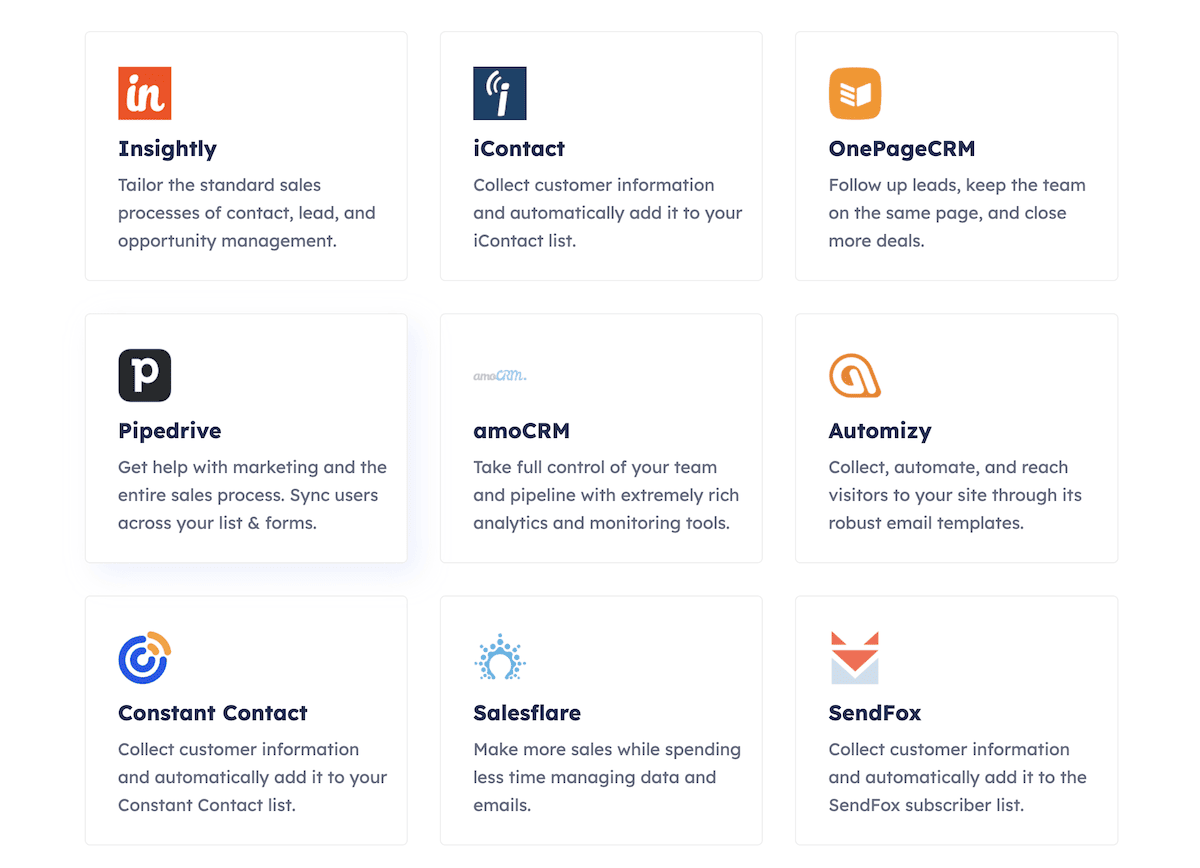
接下来我们将介绍一些最有用的内容,但我们鼓励您查看整个列表以了解提供的内容。 在文章的最后,我们还将讨论如果您找不到网站所需的确切集成该怎么办。
如何使用 Fluent Forms 集成来发展您的业务(3 个用例)
在本文的这一部分中,我们将了解您将如何日常使用 Fluent Forms 的集成。 当然,这些用例并不是您可以使用的唯一用例。 我们鼓励您查看可用集成的完整列表,并让您的想象力驱动一切可能。
鉴于您可以混合搭配以创建独特的集成混合,您可以根据您的选择创建自定义工作流程。
1. 通过表单提交创建或更新 WordPress 用户
对于需要注册用户的网站来说,为每个用户创建个人资料很快就会变成一件苦差事。 Fluent Forms 通过用户注册或更新集成自动为您完成此操作。
为此,请确保您购买高级计划,然后创建表格。 接下来,前往 WordPress 中的Fluent Forms Pro > 集成屏幕:
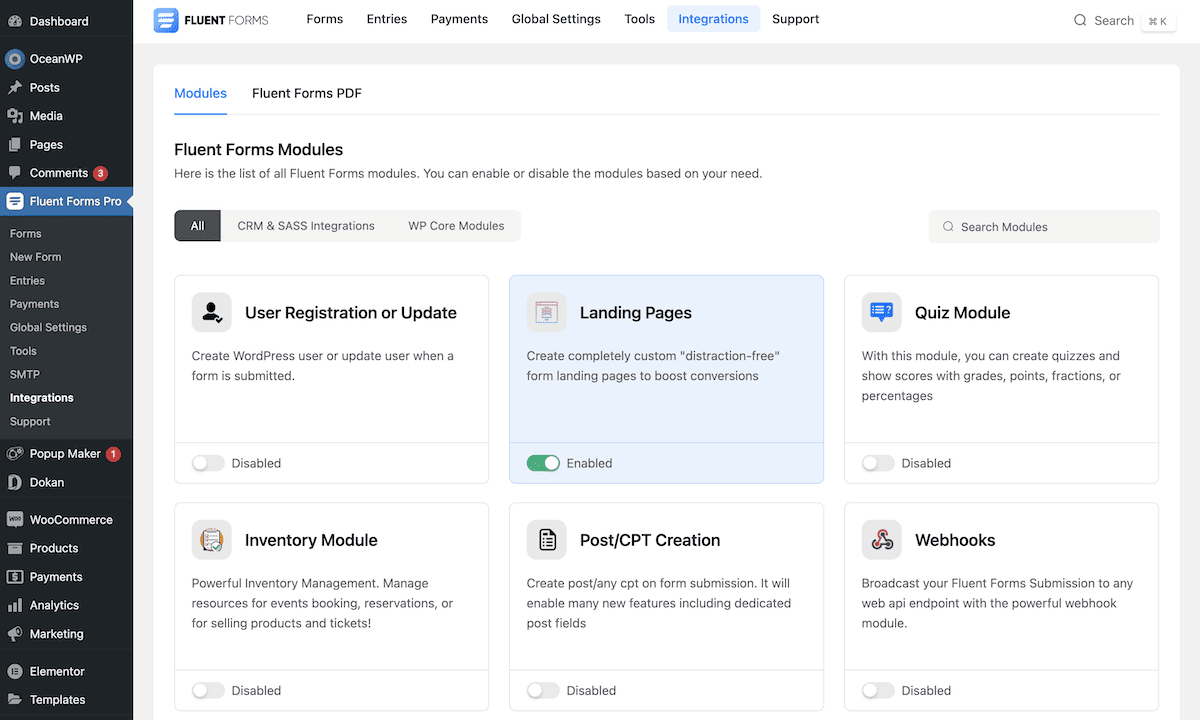
要启用集成,请切换开关。 您应该看到一条成功消息,此时,前往Fluent Forms Pro > 表单屏幕。 在这里,将鼠标悬停在表单上,然后选择“设置”链接:
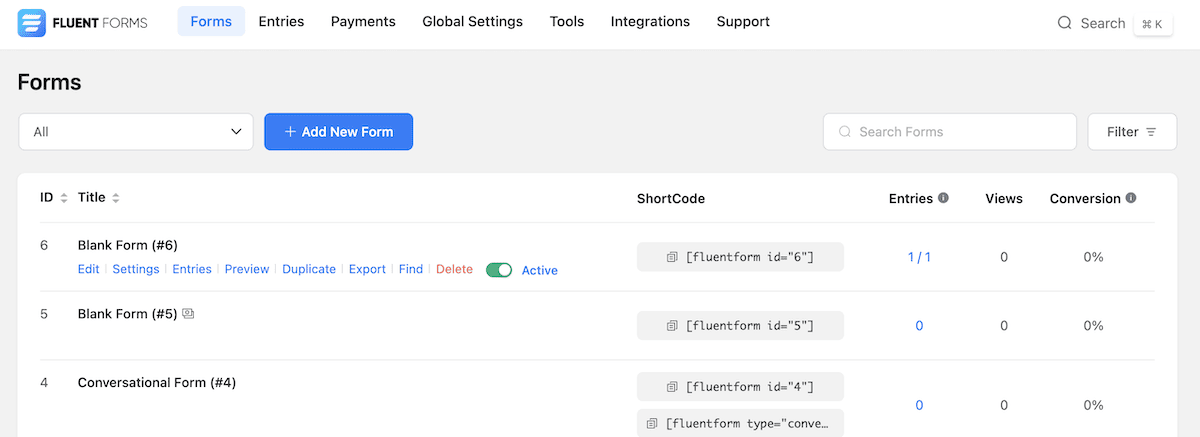
在下一个屏幕上,单击“配置集成”选项卡,第一次查看时将显示一个近乎空白的页面:
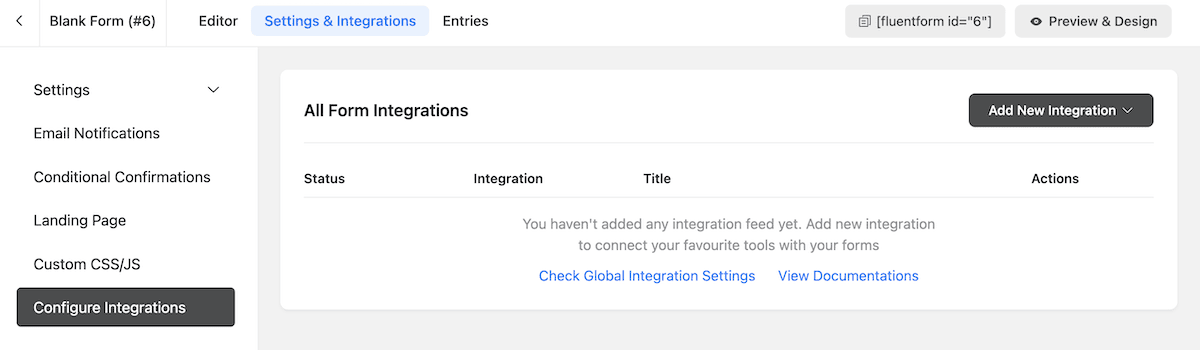
如果您单击“添加新集成”下拉按钮,则可以选择“用户注册”模块:
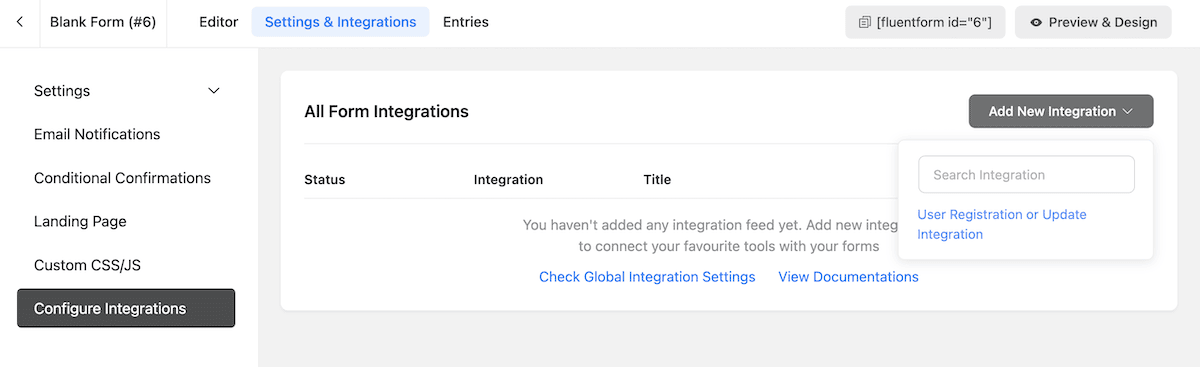
这将显示一整套选项来帮助您设置注册源。 您的任务是使用下拉菜单将每个字段映射到表单的字段:
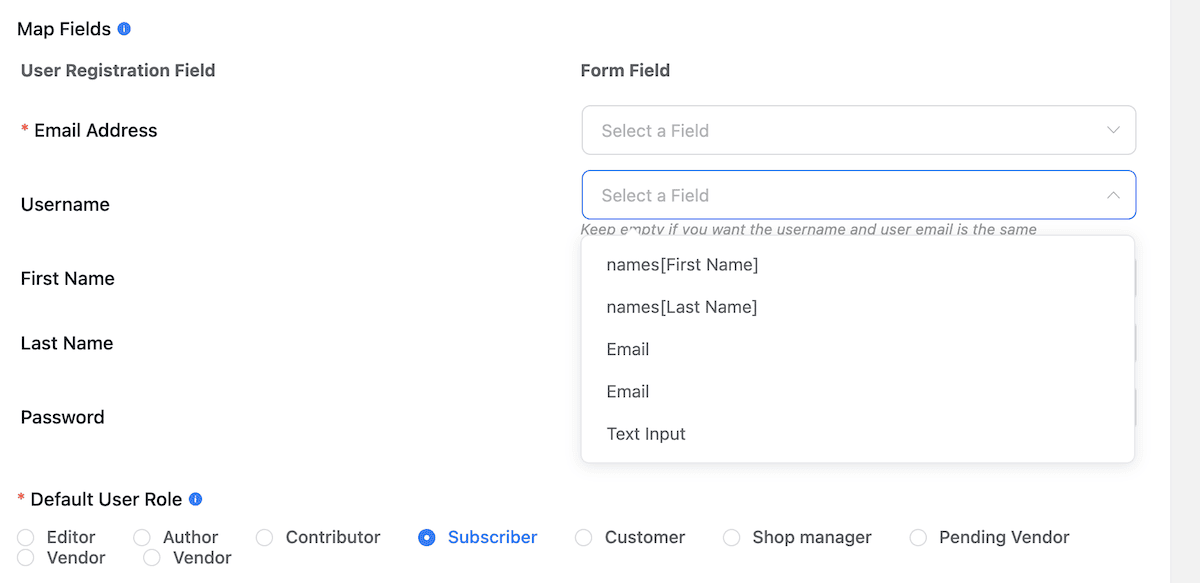
下面有许多用于定制和个性化注册的选项。 例如,您可以设置用户角色,并启用一系列其他选项。 这包括条件逻辑、表单验证和通知。
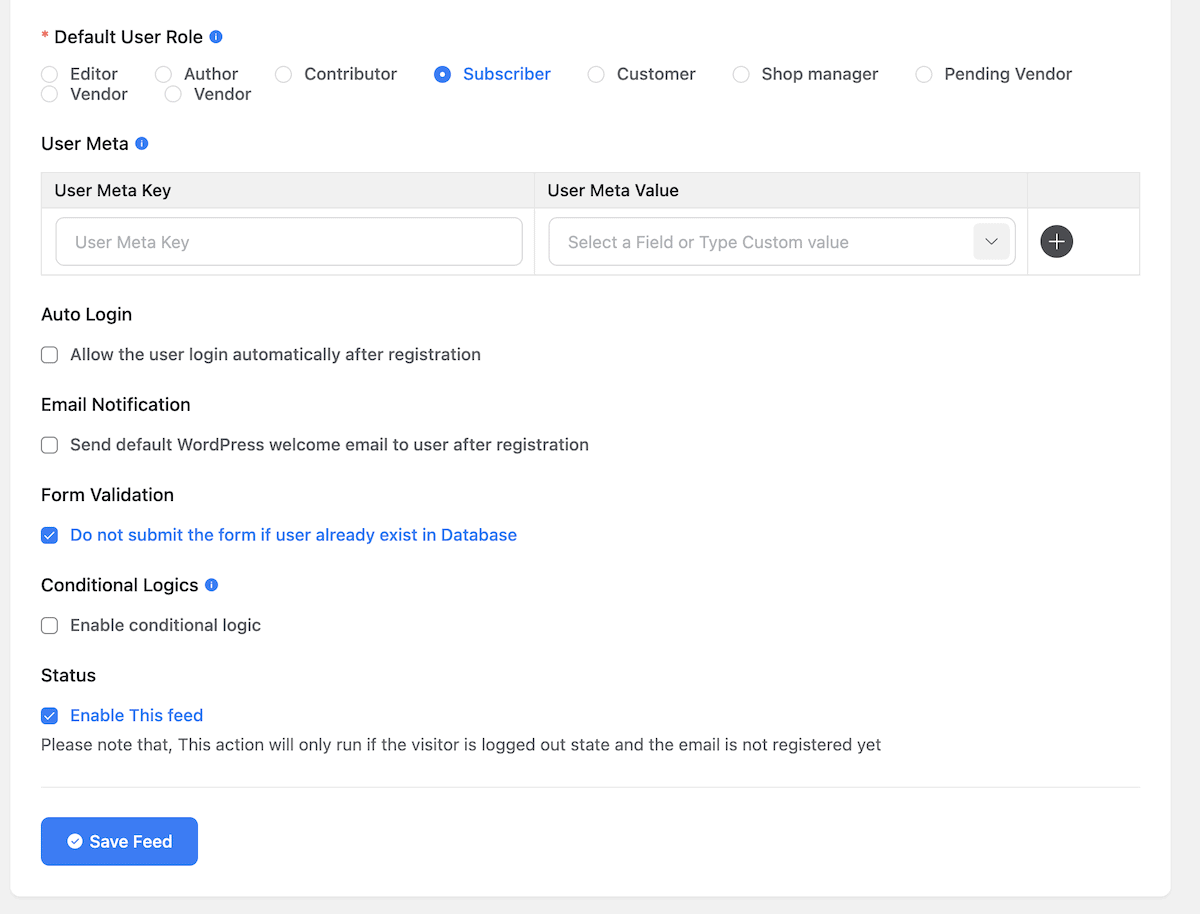
保存更改后,您可以从同一屏幕切换注册源。
2. 获取您选择的应用程序的通知
通知代表了表单中一个重要但被忽视的方面。 Fluent Forms 包含许多集成,具体取决于您的平台。 您可以在Fluent Forms Pro > 集成屏幕上搜索它们:
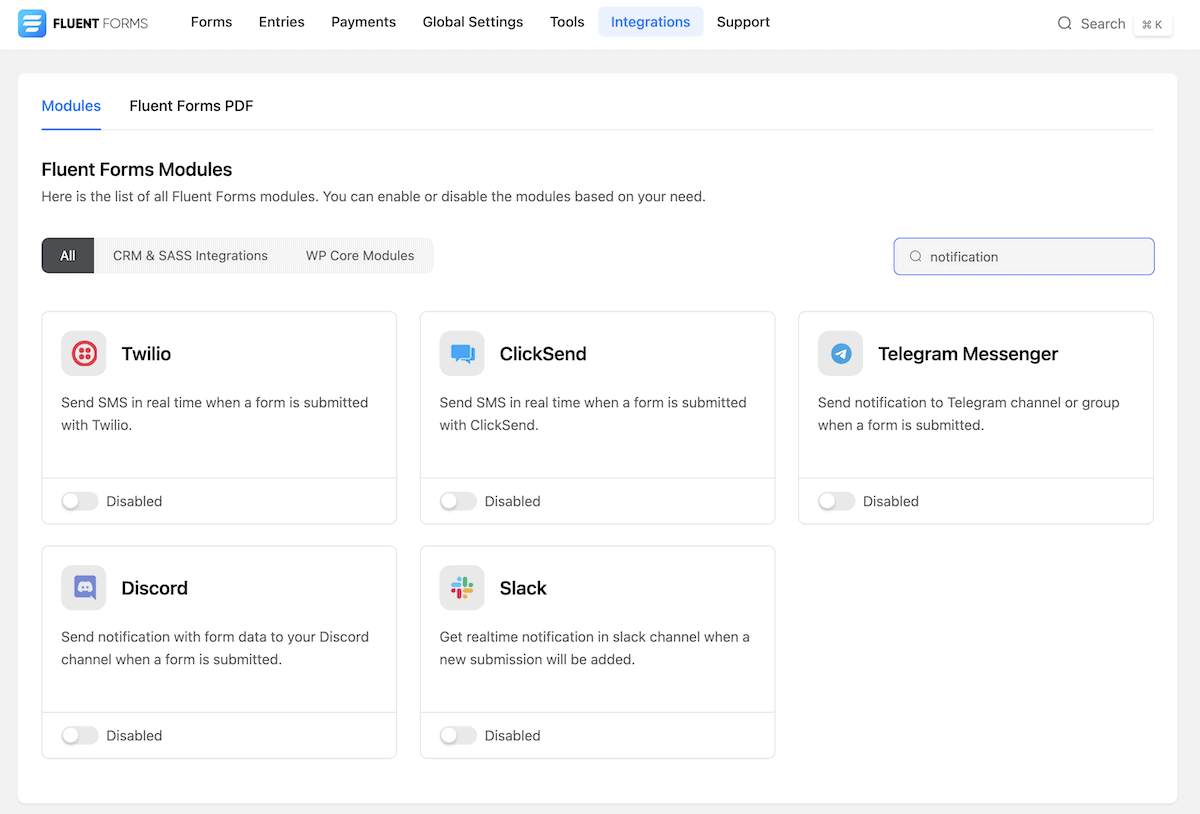
在此示例中,我们将使用 Slack,因为它是与提交相关的实时通知的流行选择。 但是,还有其他选项,例如 Telegram Messenger 和 Discord。
请注意,为了设置 Slack 通知,您需要创建专用的 Slack 通道和应用程序。 这样做超出了本文的范围,但 Fluent Forms 文档完整地介绍了它。

不过,在 Fluent Forms 中,选择一个表单,选择“设置和集成”选项卡,导航到“Slack”部分,然后切换“集成 Slack”开关:
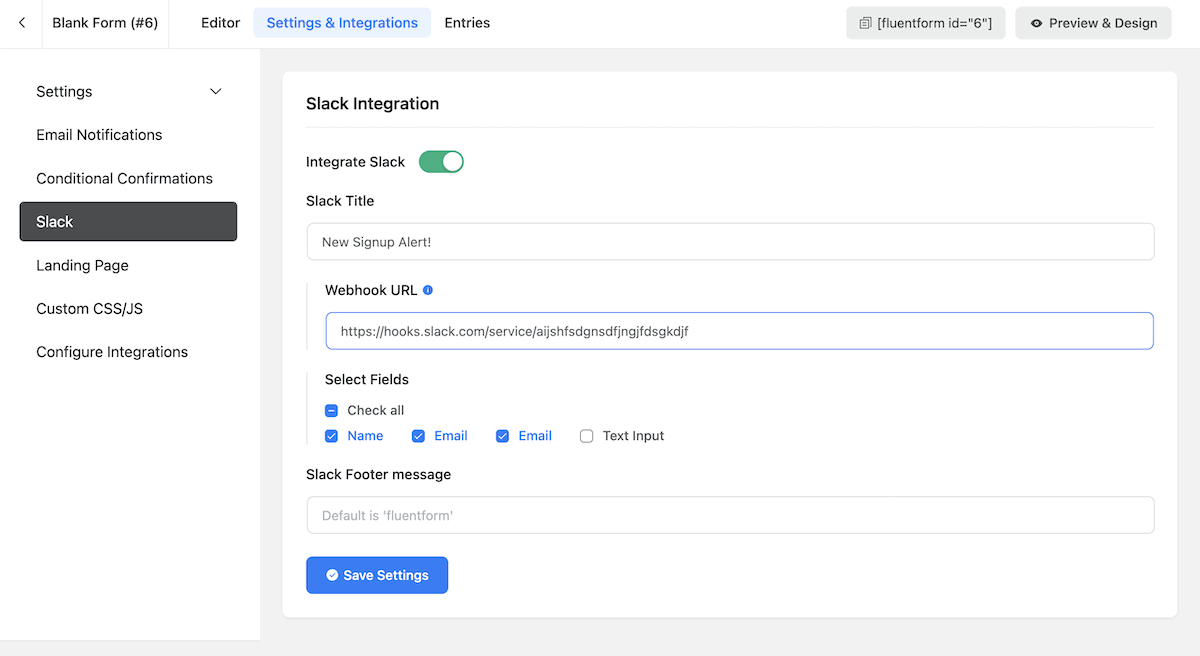
您需要添加 Slack webhook URL,然后选择将在 Slack 中显示的字段。 完成此操作后,保存设置并启动测试提交,在 Slack 中检查您是否收到通知。
3. 将 Google Sheets 与 Fluent Form 一起使用
您可能会收集数据并使用 Google 表格来存储数据。 Fluent Forms 可以与流行的电子表格应用程序连接,以帮助自动化数据传输。 在 Fluent Forms 仪表板中激活 Google Sheets 集成后,单击“设置”齿轮图标:
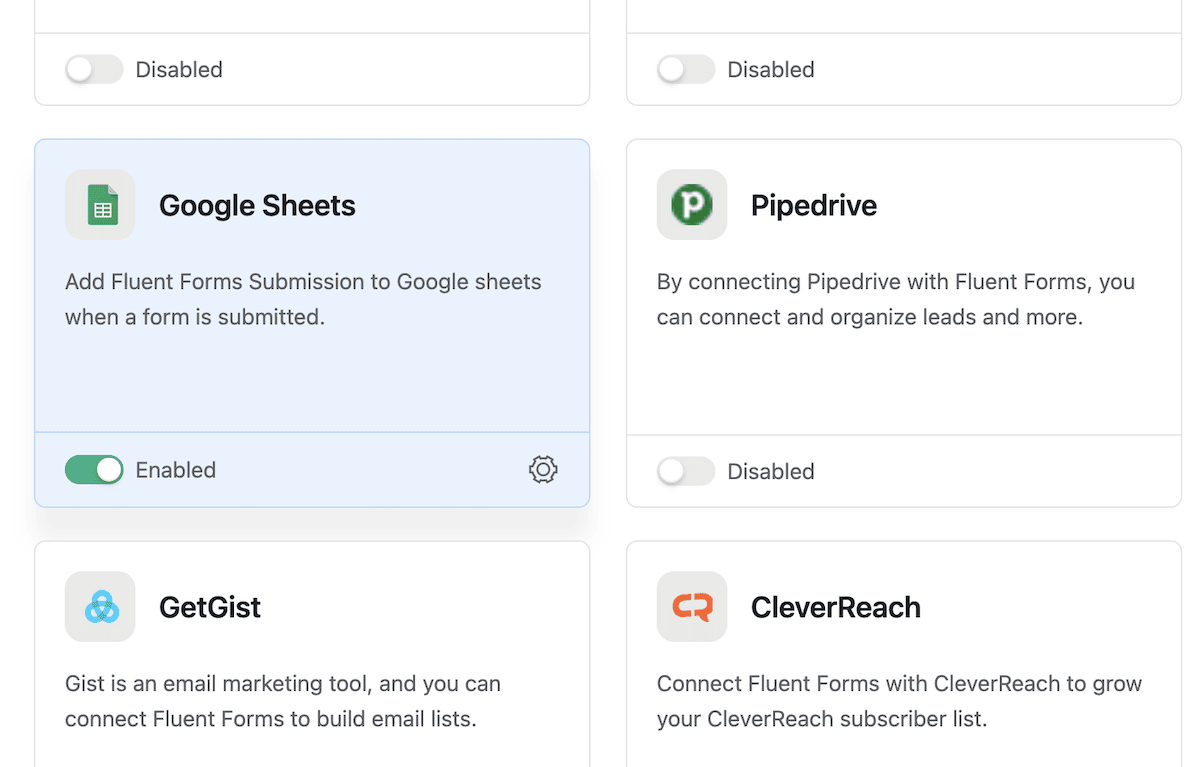
这将带您进入“Google 表格全局设置”屏幕。 接下来,单击“获取 Google 表格访问代码”链接,确认 Google 可以访问您的信息,然后复制显示的访问代码:
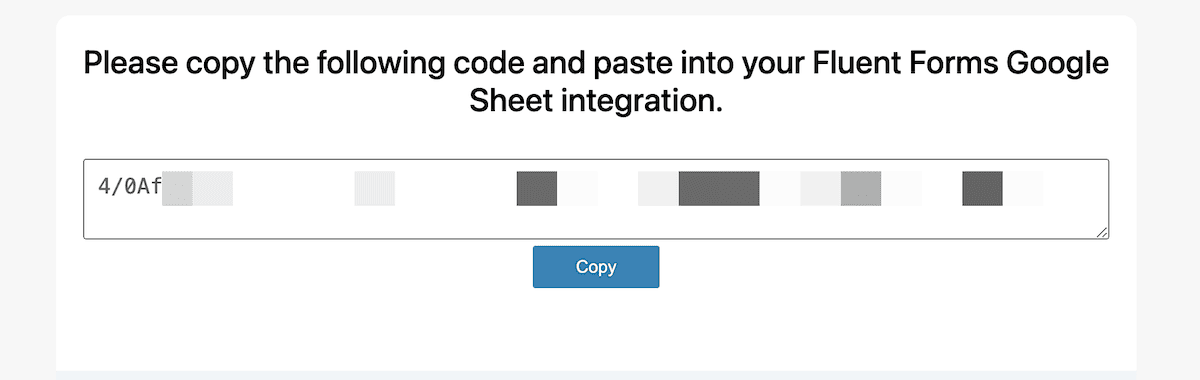
返回 Fluent Forms 仪表板,将其粘贴到访问代码字段中:
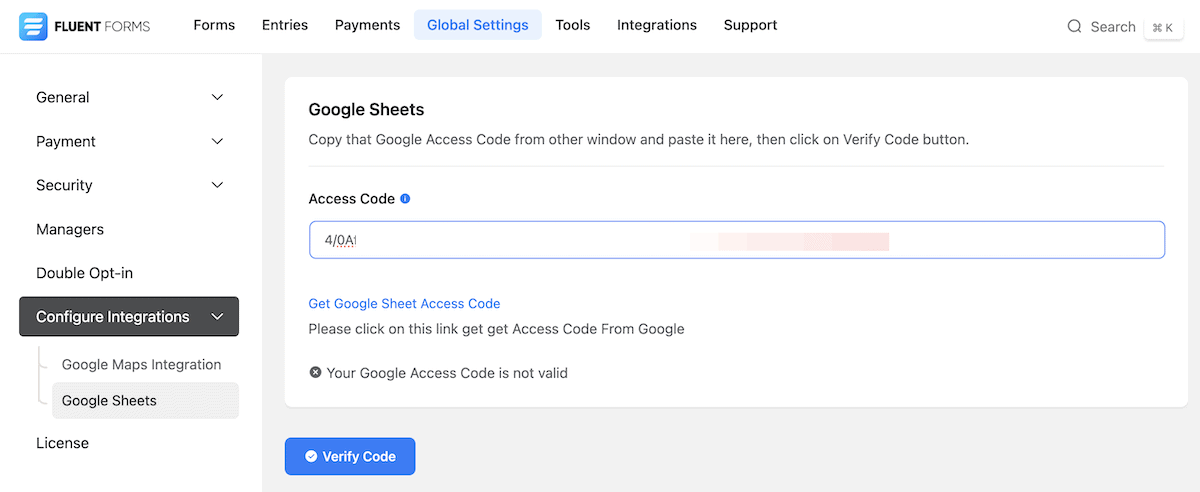
单击“验证代码”按钮后,您应该会看到一条成功消息。 此时,转到您的表单并添加新的 Google Sheets 集成,就像用户注册一样:
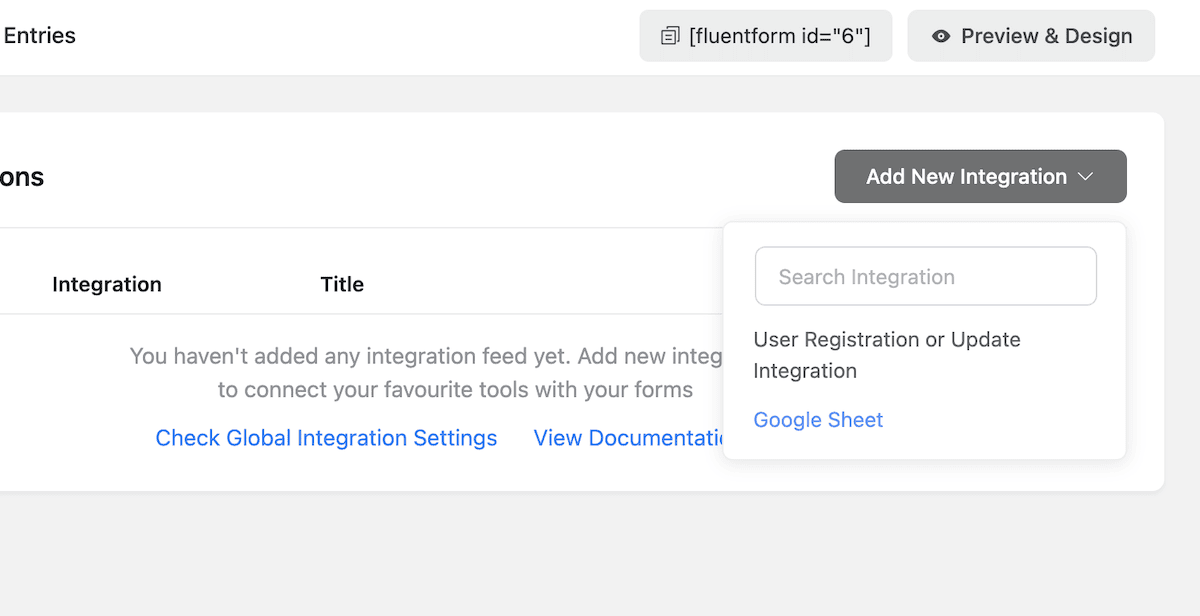
要完成此表单,请为提要命名,然后将电子表格 ID复制并粘贴到右侧字段中:

另外,将工作表名称添加到正确的字段。 请注意,这是针对单个工作表,而不是整个电子表格集合:
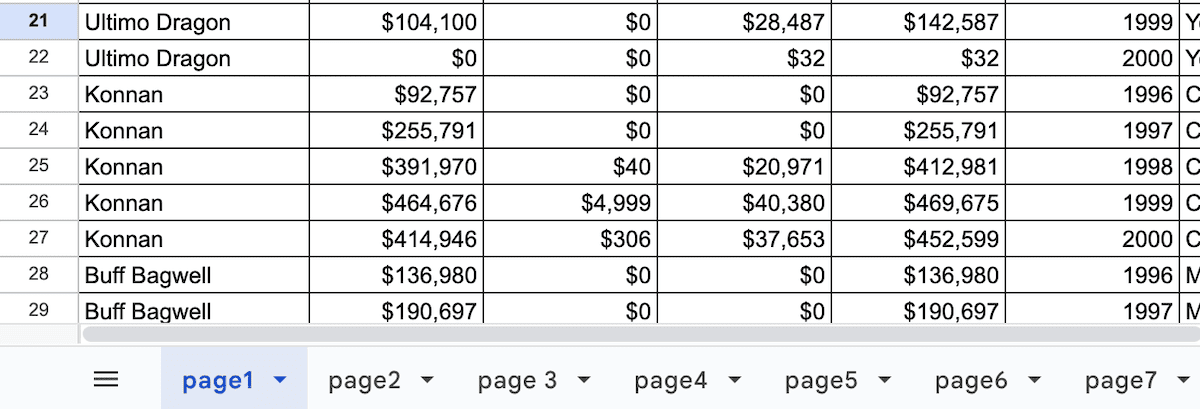
最后一步是使用电子表格字段部分将表单字段映射到电子表格:
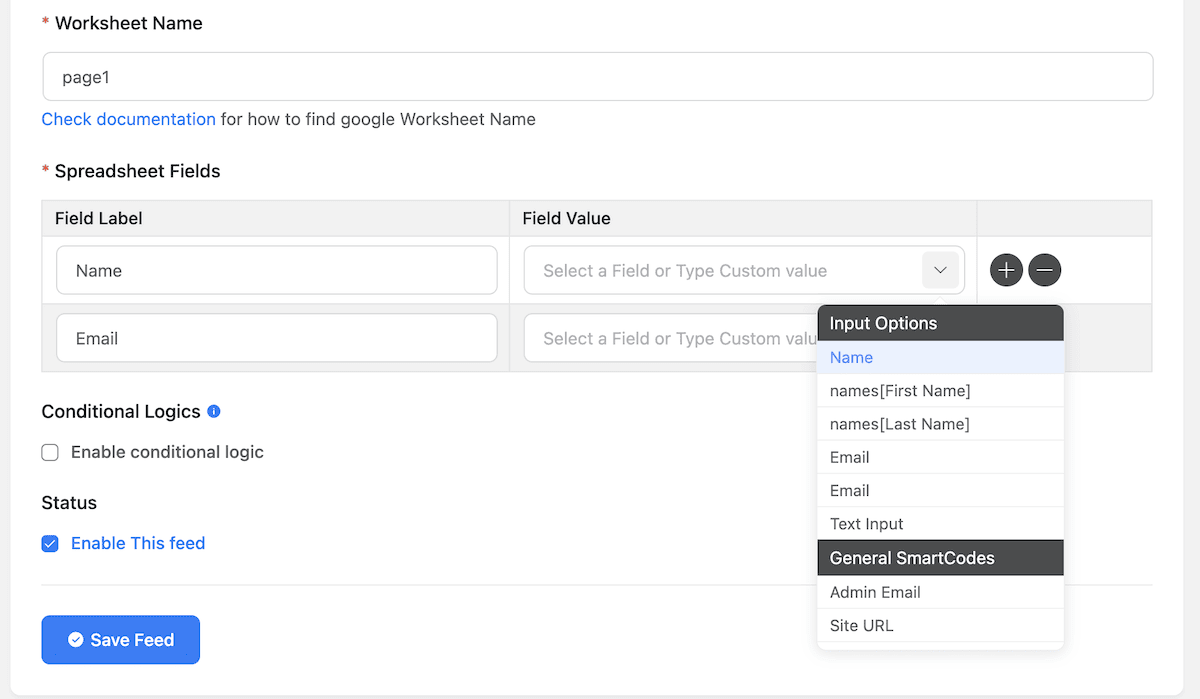
最后,保存您的提要,这应该将 Google 表格连接到您的表单。
常见问题 (FAQ)
为了结束对 Fluent Forms 集成的了解,让我们回答一些有关使用它们的最紧迫的问题。 如果您仍有疑问,请在文章底部的评论部分提出,我们将帮助您解答。
在哪里可以看到 Fluent Forms 集成的完整列表?
Fluent Forms 有超过 45 种不同的集成,您可以在插件的网站上看到所有这些集成。 它将集成整理到不同的类别中,以便您可以找到您正在寻找的确切类别。
我可以使用与 Fluent Form 免费版本的集成吗?
虽然 Fluent Forms 的免费版本功能丰富,但您将无法使用与其集成。 相反,您需要注册高级计划。
Fluent Forms 的高级计划包含哪些集成?
无论您选择哪种计划,您都可以完全访问所提供的每个集成。 更重要的是,您还可以获得该插件的全部功能!
Fluent Forms 的集成安装起来有多容易?
WordPress 仪表板中的 Fluent Forms Pro 屏幕为您提供了一个面板,其中显示所有可用的集成。 对于每一种,您都可以简单地使用拨动开关。 该插件将完成其余的工作,安装过程结束后您可以继续使用它。
如果我想要的集成尚未采用 Fluent 形式怎么办?
目前已有超过 45 个集成,还有其他集成正在进行中。 但是,如果 Fluent Forms 中尚未提供您想要的集成,您有几个选择。 首先,让他们知道! 其次,您可以使用该插件的 Zapier 和/或 webhooks 集成。 这为您提供了更多选择,几乎可以包括您能找到的任何其他应用程序或服务!
底线
借助您身边的 Fluent Forms 等插件,您可以将您的网站与超过 45 个不同的第三方应用程序和服务集成。 然而,通过 Zapier 和 webhook 实现的 Fluent Forms 集成,您可以进一步扩展这种支持。
简而言之,您几乎可以将任何应用程序或服务连接到 Fluent Forms。 这篇文章仅介绍三种方法。 例如,Google Sheets 集成将是处理表单提交数据的常见用例。 即便如此,还有很多东西有待发现,例如连接到 Mailchimp 或其他营销服务。 更好的是,所有 Fluent Forms 集成都适用于每个高级计划。
Fluent Forms 的集成如何帮助您的网站发展业务? 请在下面的评论部分告诉我们!
